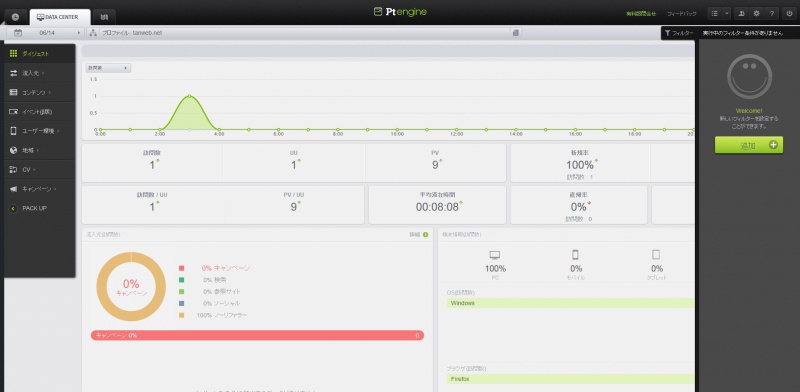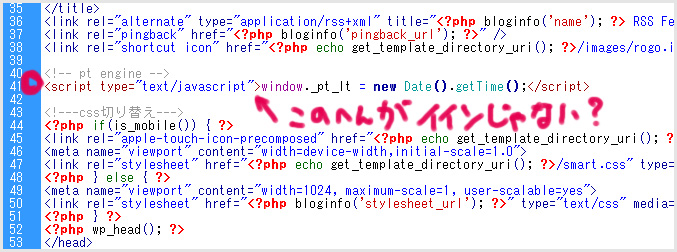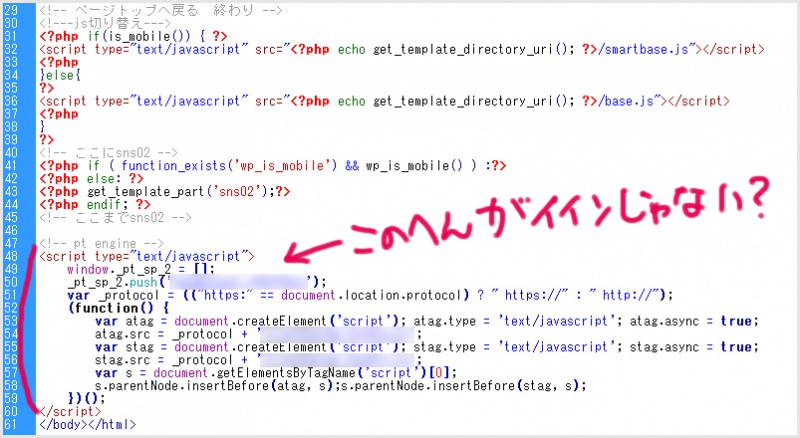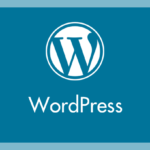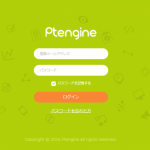このブログは、Wordpressテーマ「Stinger」で作られています。アクセス解析には「Googleアナリティクス」の他に「Pt engine」も入れた2刀流にしています。
「Googleアナリティクス」でも全然OKなのですが、アクセス解析を見る上で「Pt engine」がとても優秀・・・というかわかりやすいポイントがあるのです。というわけで、今回は「Pt engine」を導入の仕方と入れた理由とをブログしちゃいたいと思います。
「Pt engine」を入れたわけ
「Pt engine」をいれた理由の前にまずは、直帰率と離脱率について説明しなければなりません。
直帰率とは
ページ閲覧者がブログを訪問してから何もせずに「戻る」を押してしまった場合の割合。つまり訪問者は自分のブログには求めている情報が無いと判断し、そのまま帰ってしまう。
離脱率とは
訪問者が最後に閲覧したページの割合のこと。
アナリティクスの滞在時間「0秒」
アナリティクスで直帰率0.00%、離脱率50%とか表示されているのに滞在時間「0.00」になっていることありませんか?「あれ?記事ページ開いたのに1秒もたってないの?おかしくね?」・・・それについて、いろいろ調べてみると・・・とりあえずまずは、以下に例を書いてみます。
Aさんは「PCカバン」を探して当ブログの記事「15.6インチのPCが入るおすすめバックパック…」に来ました。Aさんは5分ほど観てくれて満足して、他のページは見ずに当ブログを後にしました。
Googleアナリティクスの場合、この例の場合では、5分も見てくれたのに他のページにいかずにそのまま離脱してしまったから滞在時間は「なし」とカウントするようなのです。Googleアナリティクスは、そのページしか見ないで離脱した場合やいろいろページを見た後の離脱前最後のページの滞在時間はカウントしない・・・らしい!?
まあ、アナリティクスを眺めているとこの情報はあながち嘘ではなさそう・・・かな?
そこで「Pt engine」の登場
前置きが長くてアレでしたが、「Pt engine」は閲覧者が離脱したページの滞在時間もしっかり表示してくれるので導入しました。あと個人的には「Pt engine」のほうがごちゃごちゃしていないで見やすいです。
もちろんGoogleアナリティクスのほうがすごいところも多々あるので、両方入れているというわけです。
リファラースパムの影響をあまりうけない
Ptenginは日本語オンリーの日本サイト向けアクセス解析の為か?Googleアナリティクスと違い、リファラースパムの影響を今のところ全くうけません。良いよ!うん良い。
「Pt engine」を導入しよう
それでは、導入方法の解説です。
アカウント登録をしましょう。
以下のURLから登録できます。
- ページが開いたら、「メールアドレスをご入力ください」にメアドをいれて「無料登録」をポチッ。
- 入力したメアドに「Pt engine」からメールが届いてますので指示に従って本登録をします。
本登録後
本登録後、自分のブログを登録すると、ブログに貼り付ける「解析起動用のコード」が表示されます。それを自分の「テーマ」にマニュアルでコピペします。この変に貼り付けたらいいんじゃない?という場所を以下に添付しておきます。
まずはヘッダー
header.php に 「解析起動用のコード」の短い方(上)をコピペします。
↑こんな感じ。なんのコードかわからなくならないようにHTMLコメントで記載しておくと良いです。
次はフッター
footer.php に 「解析起動用のコード」の長い方(下)をコピペします。
これで数分もすると「Pt engine」が解析をはじめます。
まとめ
また、Ptenginは無料版だと月間25000PVまでしかカウントすることができませんので注意が必要です。
また、アクセス解析をいれても、確認する都度自分が解析にカウントされてしまっては身も蓋もありません。そんなときには当ブログの以下の記事を参照ください!
Ptengineはある条件を満たすと無料で250万PVまで計測可能な「インフルエンサープラン」を契約することができます。全ページのヒートマップ対応の嬉しい機能もついています。詳しく書いた記事は以下です。